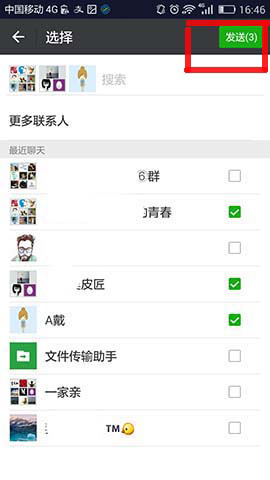微信怎么编辑聊天记录图片?安卓微信新版本6.5.10已经开放测试啦,也许有些小伙伴已经收到了内测版的更新通知。不知道更新了新版的小伙伴有没有留意到,聊天记录图片可以进行直接编辑操作了哦~你是不是感到好奇了呢?那就随小编一起来阅读微信编辑聊天记录图片教程吧。
1)打开微信APP,首先选择某个聊天会话框,接着再选择聊天记录中的某张图片,点击查看大图;(如下图)
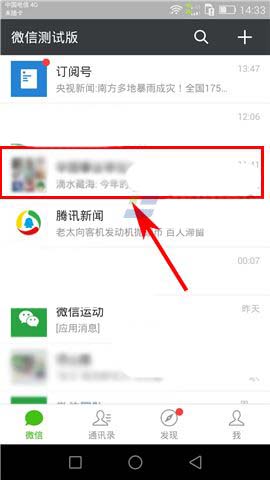

2)随后【长按】界面中所显示的大图,然后点击【编辑】;(如下图)


3)最后在对图片进行相应的编辑操作后,点击屏幕右上角处的【完成】,然后可以发送给朋友。(如下图)

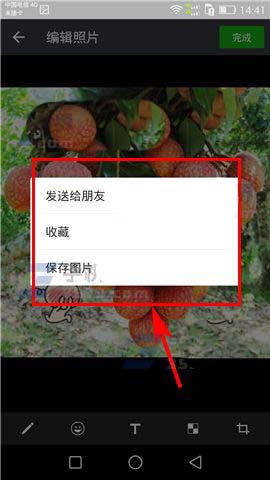
4)点击发送给朋友,然后选择右上角的“多选”选项,找到要群发的聊天群或者多个单独的朋友都可以,(如下图)
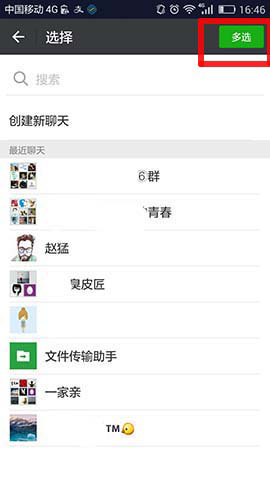
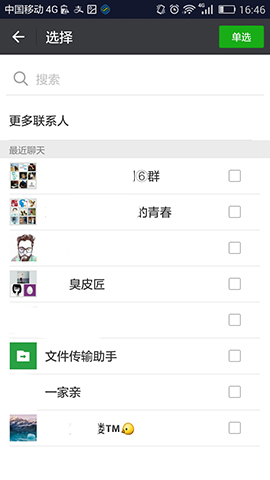
5、点击发送,就已经将编辑好的聊天记录群发了,很简单吧。